編輯:進階使用
不知道大家的魅族MX3的桌面是不是像小編一樣亂七八糟的呢?如果是的話,那也沒有關系,今天小編就要和大家分享一下魅族MX3桌面文件夾的創建和使用方法。這個功能還是非常有用的,大家可以將那些常用的快捷方式放在文件夾中。

魅族MX3怎麼建桌面文件夾 魅族MX3桌面布局方法
一、魅族MX3創建桌面文件夾方法很簡單,與電腦桌面上創建文件夾不同,魅族MX3建桌面文件夾的方法是,將一個桌面圖標,然後拖動到另一個桌面圖標合並,合並後即產生一個文件夾,如下圖所示:
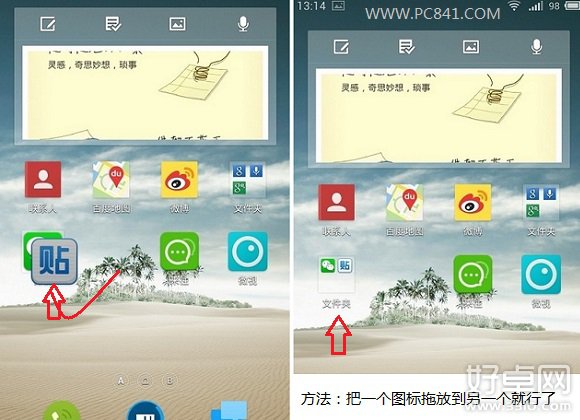
魅族MX3建桌面文件夾方法
二、創建成功桌面文件夾後,文件夾默認的名稱為文件夾,我們還可以點擊下“文件夾”三個字,可以自由的為該文件夾命名,另外如果想還原的話,只需要將文件夾裡的圖標推出,放置在其他地方,這樣即可自動取消文件夾,如下圖所示:
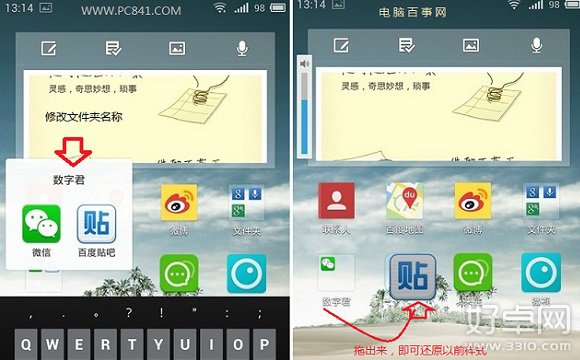
三、可以在魅族MX3桌面上通過拖動合並桌面圖標創建多個文件夾,每個文件夾裡最多可以放四個應用快捷圖標。如果我們要打開文件夾裡的應用,只需要點擊點擊文件夾,之後即可選擇點擊需要打開的應用,使用上非常方便,如下圖所示:
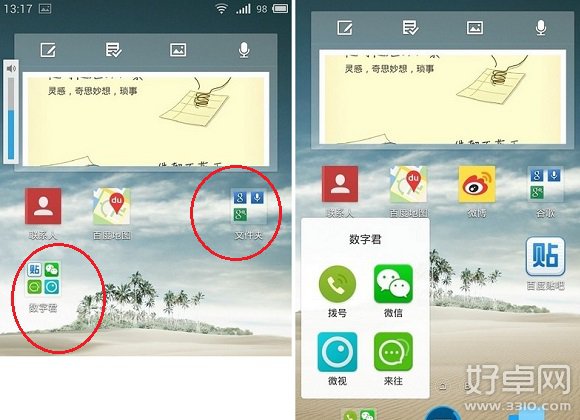
魅族MX3怎麼建桌面文件夾 魅族MX3桌面布局方法
魅族MX3桌面文件夾功能可以很好的幫助我們進行桌面布局,在有限的空間內,可以放置更多的桌面快捷方式,同時還能保證桌面簡潔,綜合來看還是非常實用的。
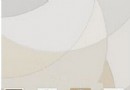 華為p6的usb調試在哪?華為p6的usb調試如何打開?
華為p6的usb調試在哪?華為p6的usb調試如何打開?
華為p6的usb調試在哪?華為p6的usb調試如何打開?很多華為p6的用戶都找不到華為p6的usb調試,所以小編今
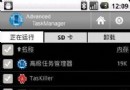 安卓手機如果管理剩余內存
安卓手機如果管理剩余內存
使用安卓手機的朋友都會安裝任務管理器,當不需要使用的軟件就會選擇結束掉軟件,不過雖然軟件被結束掉了,馬上就又會出現
 手機沒信號怎麼回事 都有哪些原因與解決方法
手機沒信號怎麼回事 都有哪些原因與解決方法
安卓手機使用的用戶非常的多,而且這手機品牌也是參差不齊,不少用戶都有碰到過這個手機沒信號的問題,那麼這樣的問題該如
 三星i9300網絡鎖怎麼解?i9300網絡鎖解鎖教程
三星i9300網絡鎖怎麼解?i9300網絡鎖解鎖教程
三星i9300網絡鎖怎麼解?提到三星手機,相信現在的智能手機用戶沒有不知道的吧。只是,很多用戶都不知道三星i930